全国计算机等级考试电子表格题目
- 格式:docx
- 大小:37.89 KB
- 文档页数:13
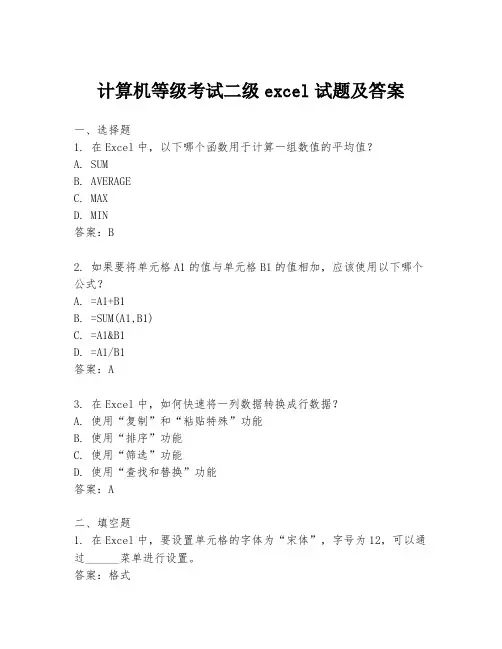
计算机等级考试二级excel试题及答案一、选择题1. 在Excel中,以下哪个函数用于计算一组数值的平均值?A. SUMB. AVERAGEC. MAXD. MIN答案:B2. 如果要将单元格A1的值与单元格B1的值相加,应该使用以下哪个公式?A. =A1+B1B. =SUM(A1,B1)C. =A1&B1D. =A1/B1答案:A3. 在Excel中,如何快速将一列数据转换成行数据?A. 使用“复制”和“粘贴特殊”功能B. 使用“排序”功能C. 使用“筛选”功能D. 使用“查找和替换”功能答案:A二、填空题1. 在Excel中,要设置单元格的字体为“宋体”,字号为12,可以通过______菜单进行设置。
答案:格式2. Excel中,使用______可以快速地对数据进行排序。
答案:排序和筛选3. 如果要在Excel中创建一个下拉列表,可以使用______功能。
答案:数据验证三、简答题1. 描述如何在Excel中使用条件格式来突出显示高于平均值的单元格。
答案:首先选择需要应用条件格式的单元格区域,然后点击“开始”菜单中的“条件格式”按钮,选择“使用公式确定要设置格式的单元格”,输入公式如`=A1>AVERAGE(A:A)`,接着设置格式,如填充颜色,最后点击确定。
2. 解释Excel中“冻结窗格”功能的作用。
答案:冻结窗格功能允许用户固定工作表中某些行或列的标题,这样即使在滚动工作表时,这些标题也会保持在视图中,便于用户参考。
四、操作题1. 打开Excel,创建一个新的工作簿,然后在A1单元格输入“姓名”,B1单元格输入“成绩”,C1单元格输入“班级”。
在A2单元格输入“张三”,B2单元格输入“85”,C2单元格输入“一班”。
接着在A3单元格输入“李四”,B3单元格输入“90”,C3单元格输入“二班”。
答案:按照题目要求,在Excel中进行相应的操作即可完成。
2. 使用Excel的公式功能,计算A2单元格到A3单元格的数值总和。
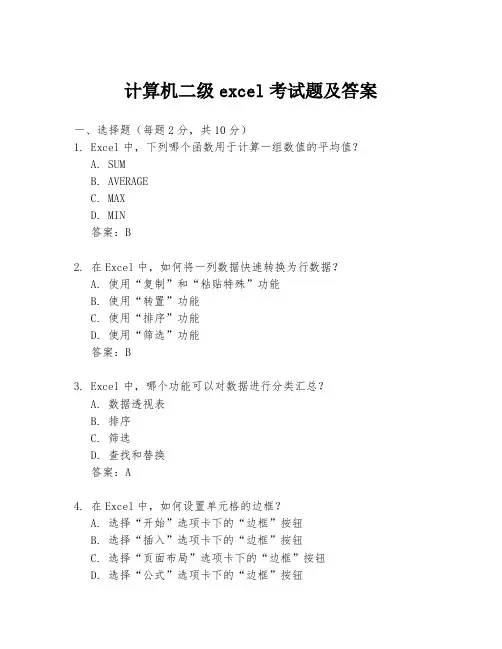
计算机二级excel考试题及答案一、选择题(每题2分,共10分)1. Excel中,下列哪个函数用于计算一组数值的平均值?A. SUMB. AVERAGEC. MAXD. MIN答案:B2. 在Excel中,如何将一列数据快速转换为行数据?A. 使用“复制”和“粘贴特殊”功能B. 使用“转置”功能C. 使用“排序”功能D. 使用“筛选”功能答案:B3. Excel中,哪个功能可以对数据进行分类汇总?A. 数据透视表B. 排序C. 筛选D. 查找和替换答案:A4. 在Excel中,如何设置单元格的边框?A. 选择“开始”选项卡下的“边框”按钮B. 选择“插入”选项卡下的“边框”按钮C. 选择“页面布局”选项卡下的“边框”按钮D. 选择“公式”选项卡下的“边框”按钮答案:A5. Excel中,如何将文本格式的数字转换为数值格式?A. 使用“查找和替换”功能B. 使用“文本到列”功能C. 使用“格式刷”功能D. 使用“粘贴特殊”功能答案:D二、填空题(每题2分,共10分)1. Excel中,使用________函数可以计算一组数值的最大值。
答案:MAX2. 若要在Excel中查找特定数据,可以使用________功能。
答案:查找和替换3. Excel中,________功能允许用户对数据进行排序。
答案:排序4. 若要在Excel中插入一个图表,应选择“插入”选项卡下的________组。
答案:图表5. Excel中,使用________可以对数据进行条件格式化。
答案:条件格式三、简答题(每题5分,共20分)1. 描述在Excel中如何创建一个数据透视表。
答案:在Excel中创建数据透视表,首先选择需要分析的数据范围,然后点击“插入”选项卡,选择“数据透视表”按钮,接着在弹出的对话框中选择放置数据透视表的位置,最后点击“确定”按钮,根据需要添加字段到行标签、列标签、值和筛选区域中。
2. 简述Excel中如何使用公式计算一组数据的总和。
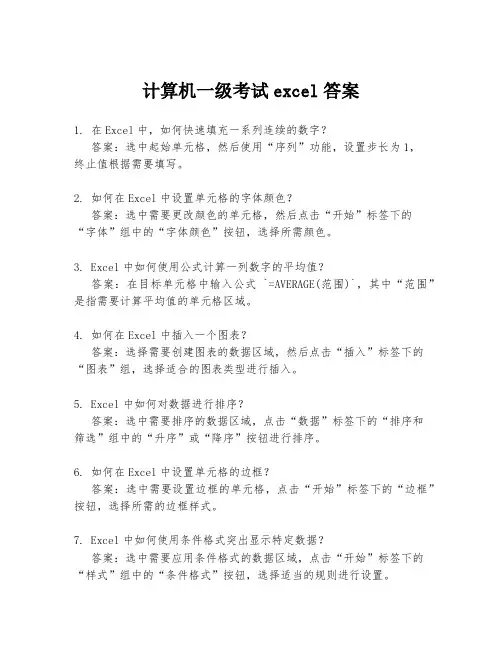
计算机一级考试excel答案1. 在Excel中,如何快速填充一系列连续的数字?答案:选中起始单元格,然后使用“序列”功能,设置步长为1,终止值根据需要填写。
2. 如何在Excel中设置单元格的字体颜色?答案:选中需要更改颜色的单元格,然后点击“开始”标签下的“字体”组中的“字体颜色”按钮,选择所需颜色。
3. Excel中如何使用公式计算一列数字的平均值?答案:在目标单元格中输入公式 `=AVERAGE(范围)`,其中“范围”是指需要计算平均值的单元格区域。
4. 如何在Excel中插入一个图表?答案:选择需要创建图表的数据区域,然后点击“插入”标签下的“图表”组,选择适合的图表类型进行插入。
5. Excel中如何对数据进行排序?答案:选中需要排序的数据区域,点击“数据”标签下的“排序和筛选”组中的“升序”或“降序”按钮进行排序。
6. 如何在Excel中设置单元格的边框?答案:选中需要设置边框的单元格,点击“开始”标签下的“边框”按钮,选择所需的边框样式。
7. Excel中如何使用条件格式突出显示特定数据?答案:选中需要应用条件格式的数据区域,点击“开始”标签下的“样式”组中的“条件格式”按钮,选择适当的规则进行设置。
8. 如何在Excel中合并多个单元格?答案:选中需要合并的单元格区域,点击“开始”标签下的“对齐”组中的“合并并居中”按钮。
9. Excel中如何使用公式计算两列数据的乘积之和?答案:在目标单元格中输入公式 `=SUMPRODUCT(范围1, 范围2)`,其中“范围1”和“范围2”分别指代两列数据的单元格区域。
10. 如何在Excel中插入一个超链接?答案:选中需要插入超链接的单元格或文本,点击“插入”标签下的“链接”按钮,输入或选择链接目标地址。
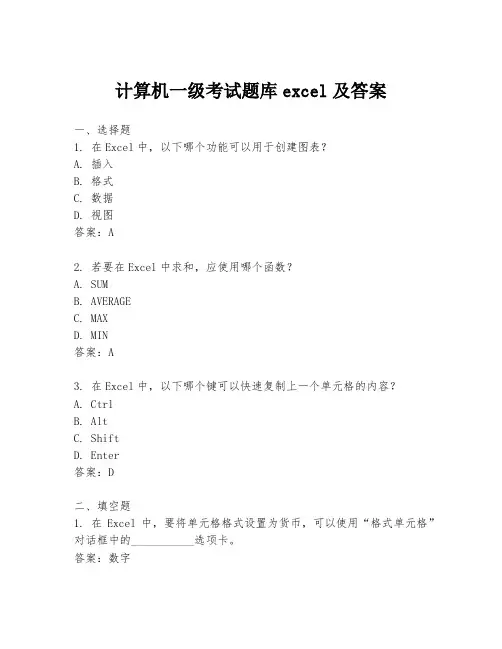
计算机一级考试题库excel及答案一、选择题1. 在Excel中,以下哪个功能可以用于创建图表?A. 插入B. 格式C. 数据D. 视图答案:A2. 若要在Excel中求和,应使用哪个函数?A. SUMB. AVERAGEC. MAXD. MIN答案:A3. 在Excel中,以下哪个键可以快速复制上一个单元格的内容?A. CtrlB. AltC. ShiftD. Enter答案:D二、填空题1. 在Excel中,要将单元格格式设置为货币,可以使用“格式单元格”对话框中的___________选项卡。
答案:数字2. Excel中,使用___________函数可以计算两个日期之间的天数差。
答案:DATEDIF三、简答题1. 描述在Excel中如何快速筛选出某一列中大于特定数值的记录。
答案:在数据列顶部的筛选箭头处选择“数字筛选”,然后选择“大于”,在弹出的对话框中输入特定的数值。
2. 如何在Excel中设置单元格的边框?答案:选中需要设置边框的单元格,然后在“开始”选项卡的“单元格”组中,点击“边框”按钮,选择所需的边框样式。
四、操作题1. 打开Excel,创建一个新的工作簿,并在第一行第一列的单元格中输入“姓名”,在第二列输入“年龄”,在第三列输入“成绩”。
然后输入以下数据:- 姓名:张三,年龄:20,成绩:85- 姓名:李四,年龄:22,成绩:90- 姓名:王五,年龄:21,成绩:78答案:操作完成后,工作簿应包含三行数据,第一行为标题,第二行为张三的信息,第三行为李四的信息,第四行为王五的信息。
2. 在上述创建的工作簿中,使用公式计算每位学生的平均成绩,并将其放在“成绩”列的旁边。
答案:在成绩列的右侧添加一列,命名为“平均成绩”,在第一个学生的成绩下方的单元格中输入公式 `=AVERAGE(C2:C4)`,然后将该单元格的公式向下拖动以应用到所有学生。
五、综合题1. 假设你有一个包含100名学生成绩的Excel工作表,需要找出成绩最高的学生。
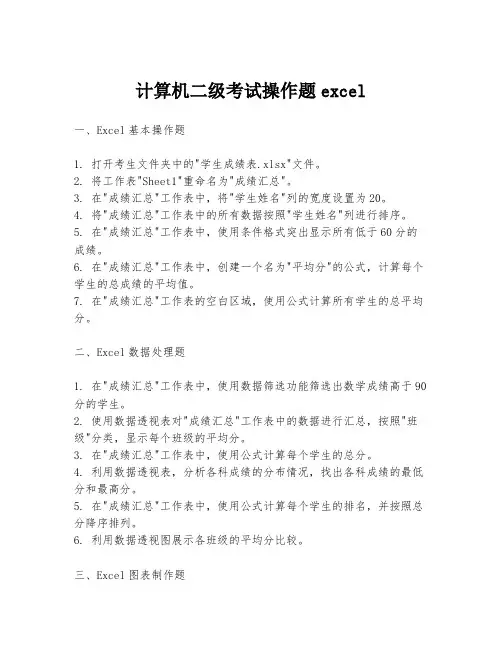
计算机二级考试操作题excel一、Excel基本操作题1. 打开考生文件夹中的"学生成绩表.xlsx"文件。
2. 将工作表"Sheet1"重命名为"成绩汇总"。
3. 在"成绩汇总"工作表中,将"学生姓名"列的宽度设置为20。
4. 将"成绩汇总"工作表中的所有数据按照"学生姓名"列进行排序。
5. 在"成绩汇总"工作表中,使用条件格式突出显示所有低于60分的成绩。
6. 在"成绩汇总"工作表中,创建一个名为"平均分"的公式,计算每个学生的总成绩的平均值。
7. 在"成绩汇总"工作表的空白区域,使用公式计算所有学生的总平均分。
二、Excel数据处理题1. 在"成绩汇总"工作表中,使用数据筛选功能筛选出数学成绩高于90分的学生。
2. 使用数据透视表对"成绩汇总"工作表中的数据进行汇总,按照"班级"分类,显示每个班级的平均分。
3. 在"成绩汇总"工作表中,使用公式计算每个学生的总分。
4. 利用数据透视表,分析各科成绩的分布情况,找出各科成绩的最低分和最高分。
5. 在"成绩汇总"工作表中,使用公式计算每个学生的排名,并按照总分降序排列。
6. 利用数据透视图展示各班级的平均分比较。
三、Excel图表制作题1. 根据"成绩汇总"工作表中的数据,创建一个柱状图,展示每个班级的总分分布情况。
2. 利用"成绩汇总"工作表中的数据,制作一个饼图,展示各科成绩在总分中的占比。
3. 根据"成绩汇总"工作表中的数据,创建一个折线图,展示各班级平均分随时间的变化趋势。

五、电子表格题【试题一】1、打开考生文件夹下工作簿文件EXCEL.XLS,将下列数据建成一个数据表(存放在A1:E5的区域内),并求出“上升案例数”(保留小数点两位),其计算公式是:上升案例数=去年案例数×上升比率,其数据表保存在sheer1 1 工作表中。
序号地区去年案例数上升比率上升案例数1 A地区2400 1.00%2 B地区5300 0.50%3 C地区8007 2.00%4 D地区3400 2.10%2、对建立的数据表选择“地区”、“上升案例数”两列数据建立“分离型三维饼图”,系列产生在“列”,图表标题为“地区案例上升情况调查图”,并将其嵌入到工作表的A7:E17区域中。
3、将工作表sheet1更名为“案例调查表”【试题二】1、在考生文件夹下打开EXCEL.XLS文件:(1)将aheet1工作表的A1:D1单元格合并为一个单元格,内容水平居中;计算员工的“平均年龄”置D13单元格内(数值型,保留小数点后1位);计算学历为本科、硕士、博士的人数置F5:F7单元格区域(利用COUNTIF函数)。
(2)选取“学历”列(E4:E7)和“人数”列(F4:F7)数据区域的内容建立“条形圆柱图”(系列产生在“列”),图表标题为“员工学历情况统计图”,图列位置靠上,设置数据系列格式图案内部背景颜色为淡蓝色;将图插入到表的A15:F28单元格区域内,将工作表命名为“员工学历情况统计表”,保存EXCEL.XLS文件。
2、打开工作薄文件EXL.XLS,对工作表“产品销售情况表”内数据清单的内容建立数据透视表,按行为“产品名称”,列为:“季度”,数据为“销售额(万元)”求和布局,并置于现工作表的I5:M10单元格区域,工作表名不变,保存EXL.XLS工作薄。
【试题三】1、在考生文件夹下打开EXC.XLS,将sheet1工作表的A1:E1单元格合并为一个单元格,水平对齐方式设置为居中;计算各位员工工资的税前合计(税前合计=基本工资+岗位津贴-扣除杂费),将工作表命名为“员工工资情况表”。
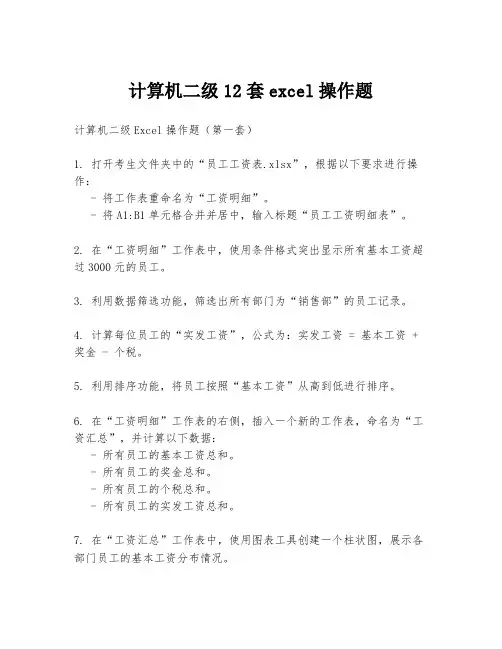
计算机二级12套excel操作题计算机二级Excel操作题(第一套)1. 打开考生文件夹中的“员工工资表.xlsx”,根据以下要求进行操作:- 将工作表重命名为“工资明细”。
- 将A1:B1单元格合并并居中,输入标题“员工工资明细表”。
2. 在“工资明细”工作表中,使用条件格式突出显示所有基本工资超过3000元的员工。
3. 利用数据筛选功能,筛选出所有部门为“销售部”的员工记录。
4. 计算每位员工的“实发工资”,公式为:实发工资 = 基本工资 + 奖金 - 个税。
5. 利用排序功能,将员工按照“基本工资”从高到低进行排序。
6. 在“工资明细”工作表的右侧,插入一个新的工作表,命名为“工资汇总”,并计算以下数据:- 所有员工的基本工资总和。
- 所有员工的奖金总和。
- 所有员工的个税总和。
- 所有员工的实发工资总和。
7. 在“工资汇总”工作表中,使用图表工具创建一个柱状图,展示各部门员工的基本工资分布情况。
8. 利用数据透视表,分析员工的个税与基本工资之间的关系。
9. 将“工资明细”工作表中的所有数据按照部门进行分组,并计算每个部门的平均工资。
10. 将“工资明细”工作表中的所有数据导出到一个新的Excel文件中,文件名为“工资明细备份.xlsx”。
计算机二级Excel操作题(第二套)1. 打开考生文件夹中的“产品销售记录.xlsx”,根据以下要求进行操作:- 将工作表重命名为“销售记录”。
2. 利用数据筛选功能,筛选出所有销售额超过5000元的交易记录。
3. 在“销售记录”工作表中,使用条件格式突出显示所有利润率超过20%的产品。
4. 计算每个产品的总销售额和总利润。
5. 利用排序功能,将产品按照销售额从高到低进行排序。
6. 在“销售记录”工作表的右侧,插入一个新的工作表,命名为“销售汇总”,并计算以下数据:- 所有产品的总销售额。
- 所有产品的平均利润率。
7. 使用图表工具,在“销售汇总”工作表中创建一个饼图,展示各产品类别的销售占比。
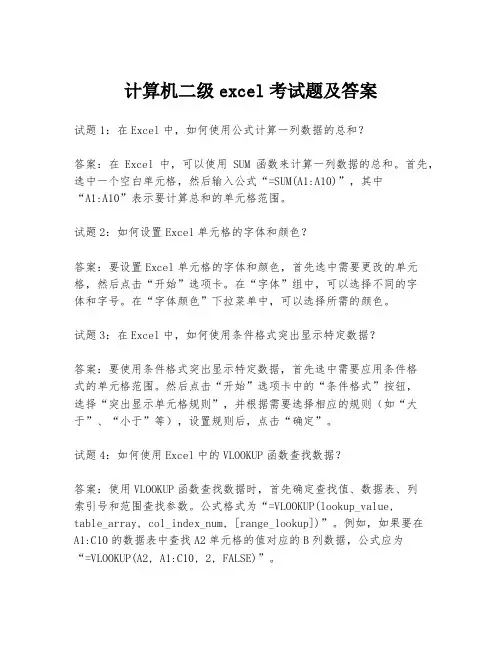
计算机二级excel考试题及答案试题1:在Excel中,如何使用公式计算一列数据的总和?答案:在Excel中,可以使用SUM函数来计算一列数据的总和。
首先,选中一个空白单元格,然后输入公式“=SUM(A1:A10)”,其中“A1:A10”表示要计算总和的单元格范围。
试题2:如何设置Excel单元格的字体和颜色?答案:要设置Excel单元格的字体和颜色,首先选中需要更改的单元格,然后点击“开始”选项卡。
在“字体”组中,可以选择不同的字体和字号。
在“字体颜色”下拉菜单中,可以选择所需的颜色。
试题3:在Excel中,如何使用条件格式突出显示特定数据?答案:要使用条件格式突出显示特定数据,首先选中需要应用条件格式的单元格范围。
然后点击“开始”选项卡中的“条件格式”按钮,选择“突出显示单元格规则”,并根据需要选择相应的规则(如“大于”、“小于”等),设置规则后,点击“确定”。
试题4:如何使用Excel中的VLOOKUP函数查找数据?答案:使用VLOOKUP函数查找数据时,首先确定查找值、数据表、列索引号和范围查找参数。
公式格式为“=VLOOKUP(lookup_value,table_array, col_index_num, [range_lookup])”。
例如,如果要在A1:C10的数据表中查找A2单元格的值对应的B列数据,公式应为“=VLOOKUP(A2, A1:C10, 2, FALSE)”。
试题5:在Excel中,如何将一列数据转换成图表?答案:要将一列数据转换成图表,首先选中包含数据的单元格。
然后点击“插入”选项卡,在图表区域选择适合的图表类型(如柱状图、折线图等)。
点击所选图表类型后,Excel会自动生成图表,并且数据会自动填充到图表中。
试题6:如何使用Excel中的IF函数进行条件判断?答案:IF函数的基本语法为“=IF(logical_test, value_if_true, value_if_false)”。
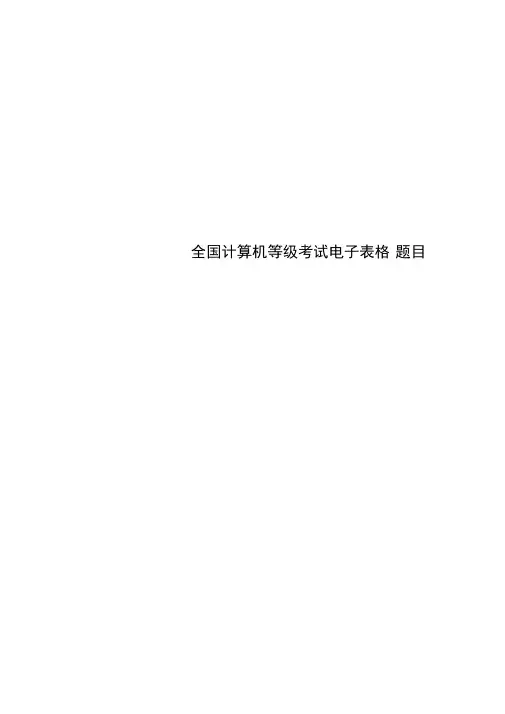
全国计算机等级考试电子表格题目2. 根据图书编号,请在"订单明细"工作表的"图书名称"列中,使用VLOOK 函数完成图书名称的自动填充。
照"工作表中。
3. 根据图书编号,请在 数完成图书单价的自动填充。
作表中。
UP "图书名称"和"图书编号"的对应关系在"编号对 II订单明细"工作表的"单价"列中,使用VLOOKUP "单价"和"图书编号"的对应关系在"编号对照"工 p (可以使用。
他 第一套请在【答题】菜单下选择【进入考生文件夹】命令,并按照题目要求完成 下面的操作注意:以下的文件必须保存在考生文件夹下小李今年毕业后,在一家计算机图书销售公司担任市场部助理,主要的工 作 职责是为部门经理提供销售信息的分析和汇总。
请你根据销售数据报表("Excel.xlsx" 文件),按照如下要求完成统计和 分析工作:1. 请对"订单明细"工作表进行格式调整,通过套用表格格式方法将所有的 销售记录调整为一致的外观格式,并将"单价"列和"小计"列所包含的单元格调 整为"会计专用"(人民币)数字格式4. 在"订单明细"工作表的"小计"列中,计算每笔订单的销售额。
5. 根据"订单明细"工作表中的销售数据,统计所有订单的总销售金额,并 将其填写在"统计报告"工作表的B3单元格中6. 根据"订单明细"工作表中的销售数据,统计《MS Office 高级应用》图 书在2012年的总销售额,并将其填写在"统计报告"工作表的B4单元格中。
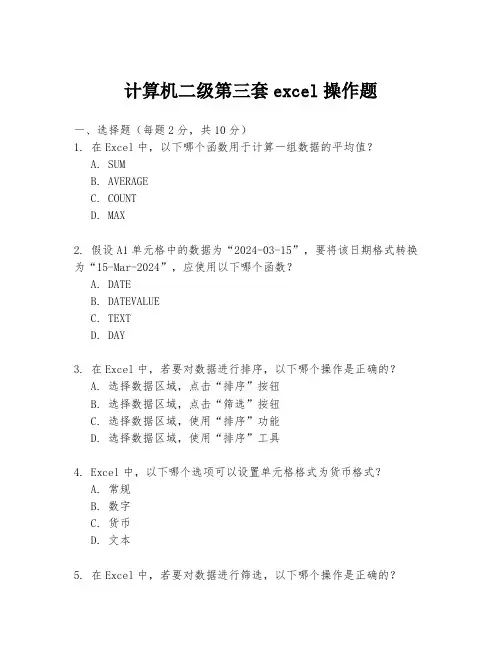
计算机二级第三套excel操作题一、选择题(每题2分,共10分)1. 在Excel中,以下哪个函数用于计算一组数据的平均值?A. SUMB. AVERAGEC. COUNTD. MAX2. 假设A1单元格中的数据为“2024-03-15”,要将该日期格式转换为“15-Mar-2024”,应使用以下哪个函数?A. DATEB. DATEVALUEC. TEXTD. DAY3. 在Excel中,若要对数据进行排序,以下哪个操作是正确的?A. 选择数据区域,点击“排序”按钮B. 选择数据区域,点击“筛选”按钮C. 选择数据区域,使用“排序”功能D. 选择数据区域,使用“排序”工具4. Excel中,以下哪个选项可以设置单元格格式为货币格式?A. 常规B. 数字C. 货币D. 文本5. 在Excel中,若要对数据进行筛选,以下哪个操作是正确的?A. 选择数据区域,点击“排序”按钮B. 选择数据区域,点击“筛选”按钮C. 选择数据区域,使用“排序”功能D. 选择数据区域,使用“筛选”工具二、填空题(每空2分,共20分)6. 在Excel中,若要计算A1到A10单元格的总和,可以使用函数________。
7. 当需要将Excel表格中的数据按照多个条件进行排序时,可以使用________功能。
8. Excel中的条件格式功能可以用于根据________来设置单元格的格式。
9. 使用Excel的________功能,可以实现数据的自动填充。
10. 在Excel中,若要将单元格中的数据复制到剪贴板,可以使用快捷键________。
三、简答题(每题10分,共20分)11. 简述Excel中使用数据透视表进行数据分析的基本步骤。
12. 解释Excel中“冻结窗格”功能的作用及其使用方法。
四、操作题(每题15分,共30分)13. 操作题:根据给定的数据表,使用公式计算每个员工的总销售额,并在新列中显示结果。
14. 操作题:对给定的员工工资表进行排序,首先按照部门排序,其次按照工资高低排序,并展示排序后的结果。

四、Excel电子表格操作试题(含典型操作要点)(一)练习题试题一:打开【Excel操作试题】文件夹,找到指定文件,完成以下操作:(1)打开工作薄文件EXCEL-001.XLS,将工作表sheet1的A1:D1单元格合并为一个单元格,内容水平居中;计算“销售额”列的内容(销售额=销售数量*单价),将工作表命名为“图书销售情况表”。
(2)打开工作薄文件EXC-001.XLS,对工作表“选修课程成绩单”内的数据清单的内容进行自动筛选(自定义),条件为“成绩大于或等于60并且小于或等于80”,筛选后的工作表还保存在EXC-001.XLS工作薄文件中,工作表名不变。
试题二:打开【Excel操作试题】文件夹,找到指定文件,完成以下操作:(1)打开工作薄文件EXCEL-002.XLS,将工作表sheet1的A1:D1单元格合并为一个单元格,内容水平居中,计算“金额”列的内容(金额=单价*订购数量),将工作表命名为“图书订购情况表”。
(2)打开工作薄文件EXC-002.XLS,对工作表“选修课程成绩单”内的数据清单的内容进行分类汇总(提示:分类汇总前先按主要关键字“课程名称”升序排序),分类字段为“课程名称”,汇总方式为“计数”,汇总项为“课程名称”,汇总结果显示在数据下方,将执行分类汇总后的工作表还保存在EXC-002.XLS工作薄文件中,工作表名不变。
试题三:打开【Excel操作试题】文件夹,找到指定文件,完成以下操作:(1)打开工作薄文件EXCEL-003.XLS,将工作表sheet1的A1:F1单元格合并为一个单元格,内容水平居中,计算“总计”行和“合计”列单元格的内容,将工作表命名为“商品销售数量情况表”。
(2)打开工作薄文件EXC-003.XLS,对工作表“选修课程成绩单”内的数据清单的内容进行高级筛选,条件为“系别为计算机并且课程名称为计算机图形学”(在数据表前插入三行,前二行作为条件区域),筛选后的结果显示在原有区域,筛选后的工作表还保存在EXC-003.XLS工作薄文件中,工作表名不变。
excel计算机考试试题及答案一、单选题(每题2分,共10分)1. 在Excel中,以下哪个功能不是“开始”选项卡下的功能?A. 插入B. 格式C. 公式D. 数据答案:B2. 若要将一列数据从小到大排序,应该使用Excel中的哪个功能?A. 筛选B. 排序C. 条件格式D. 数据验证答案:B3. 在Excel中,以下哪个函数用于计算一组数值的平均值?A. SUMB. COUNTC. AVERAGED. MAX答案:C4. 若要在Excel中创建一个图表,应该使用哪个选项卡?B. 插入C. 公式D. 视图答案:B5. 在Excel中,如何快速填充一系列连续的数字?A. 使用“填充”功能B. 使用“粘贴特殊”功能C. 使用“自动填充”功能D. 使用“数据”选项卡下的“序列”功能答案:C二、多选题(每题3分,共15分)1. 在Excel中,以下哪些操作可以用于数据筛选?A. 使用“筛选”功能B. 使用“排序”功能C. 使用“条件格式”D. 使用“高级筛选”答案:A D2. Excel中,以下哪些函数可以用于计算一组数值的总和?A. SUMB. COUNTC. AVERAGED. SUMIF3. 在Excel中,以下哪些选项卡包含图表相关的功能?A. 开始B. 插入C. 公式D. 数据答案:B4. Excel中,以下哪些功能可以用于数据的保护?A. 锁定单元格B. 隐藏工作表C. 保护工作簿D. 数据验证答案:A C5. 在Excel中,以下哪些功能可以用于数据的查找和替换?A. 查找和替换对话框B. 条件格式C. 定位条件D. 公式答案:A C三、判断题(每题1分,共5分)1. Excel中,使用“查找和选择”功能可以快速定位到特定的单元格。
(对)2. 在Excel中,可以通过“格式刷”功能复制单元格的格式。
(对)3. Excel中的“数据透视表”功能可以用于创建交互式的汇总表。
(对)4. Excel中,所有的图表类型都可以在“插入”选项卡中找到。
全国计算机等级考试一级上机Excel题库第1题、请在“考试项目”菜单下选择“电子表格软件使用”菜单项,然后按照题目要求打开相应的子菜单,完成下面的内容,具体要求如下:注意:下面出现的所有文件都必须保存在考生文件夹[%USER%]下所有中英文状态的括号、小数位数必须与题面相符合。
,(1)打开工作簿文件table13.xls,将下列已知数据建立一抗洪救灾捐献统计表(存放在A1:D5的区域内),将当前工作表Sheet1更名为“救灾统计表”。
,单位捐款(万元) 实物(件) 折合人民币(万元)第一部门1.95 89 2.45第二部门1.2 87 1.67第三部门0.95 52 1.30总计,(2)计算各项捐献的总计,分别填入“总计”行的各相应列中。
(结果的数字格式为常规样式) ,(3)选“单位”和“折合人民币”两列数据(不包含总计),绘制部门捐款的三维饼图,要求有图例并显示各部门捐款总数的百分比,图表标题为“各部门捐款总数百分比图”。
嵌入在数据表格下方(存放在A8:E18 的区域内)。
,第2题、请在“考试项目”菜单下选择“电子表格软件使用”菜单项,然后按照题目要求打开相应的子菜单,完成下面的内容,具体要求如下:注意:下面出现的所有文件都必须保存在考生文件夹[%USER%]下所有中英文状态的括号、小数位数必须与题面相符合。
,(1)打开工作簿文件table.xls,请将下列两种类型的股票价格随时间变化的数据建成一个数据表存放在(A1:E7的区域内),其数据表保存在sheet1工作表中。
股票种类时间盘高盘低收盘价A 10:30 114.2 113.2 113.5A 12:20 215.2 210.3 212.1A 14:30 116.5 112.2 112.3B 12:20 120.5 119.2 119.5B 14:30 222.0 221.0 221.5B 16:40 125.5 125.0 125.0 ,(2)对建立的数据表选择“盘高”、“盘低”、“收盘价”、“时间”数据建立盘高-盘低-收盘价簇状柱形图图表,图表标题为“股票价格走势图”,并将其嵌入到工作表的A9:F19区域中。
全国计算机一级考试excel试题及答案在Excel中,利用公式计算总分和平均分,并设置数据有效性以限制输入的分数范围。
试题1:在Excel工作表中,假设A列到D列分别记录了某班级学生在语文、数学、英语和物理四门课程的成绩。
请在E列使用公式计算每位学生的总分,并在F列计算每位学生的平均分。
答案:首先,在E列的E2单元格中输入公式“=SUM(A2:D2)”,然后向下拖动填充柄以应用到E列的其他单元格。
接着,在F列的F2单元格中输入公式“=AVERAGE(A2:D2)”,并同样向下拖动填充柄以应用到F列的其他单元格。
试题2:为了保证输入的成绩在0到100之间,需要在A列到D列设置数据有效性。
答案:选中A列到D列的单元格区域,然后在“数据”选项卡中选择“数据有效性”。
在弹出的“数据有效性”对话框中,设置“允许”选项为“整数”,“数据”选项为“介于”,并在“最小值”和“最大值”中分别输入0和100。
点击“确定”完成设置。
试题3:在Excel中,如何使用条件格式突出显示成绩超过90分的单元格。
答案:选中包含成绩的单元格区域,然后在“开始”选项卡中选择“条件格式”。
在下拉菜单中选择“使用公式确定要设置格式的单元格”,并在公式栏中输入“=A2>90”(假设A列是成绩列)。
接着在“格式”中选择一个突出显示的格式,例如填充颜色,点击“确定”即可。
试题4:在Excel中,如何使用数据透视表对成绩进行汇总分析。
答案:选中包含成绩的数据区域,然后在“插入”选项卡中选择“数据透视表”。
在弹出的创建数据透视表对话框中,选择将数据透视表放置在新工作表或现有工作表中。
在数据透视表字段列表中,将“语文”、“数学”、“英语”和“物理”拖动到行标签区域,将总分或平均分拖动到值区域。
通过调整数据透视表的布局和格式,可以对成绩进行汇总分析。
试题5:在Excel中,如何使用图表展示各科成绩的分布情况。
答案:选中包含成绩的数据区域,然后在“插入”选项卡中选择适合的图表类型,例如“柱形图”或“折线图”。
全国计算机一级考试excel试题及答案一、选择题1. 在Excel中,下列哪个功能可以用来创建数据透视表?A. 插入B. 格式C. 数据D. 视图答案:C2. 如何在Excel中对数据进行排序?A. 使用“数据”菜单中的“排序”功能B. 使用“格式”菜单中的“排序”功能C. 使用“视图”菜单中的“排序”功能D. 使用“插入”菜单中的“排序”功能答案:A3. 在Excel中,如何快速填充一系列有规律的数据?A. 使用“填充”菜单B. 使用“数据”菜单中的“序列”C. 使用“格式刷”D. 拖动单元格的填充柄答案:D二、填空题1. 在Excel中,要插入一个图表,可以使用“插入”菜单中的________选项。
答案:图表2. Excel中,如果要对数据进行筛选,可以使用“数据”菜单中的________功能。
答案:筛选3. 在Excel中,如果需要计算一列数据的总和,可以使用________函数。
答案:SUM三、简答题1. 简述在Excel中如何设置单元格的格式。
答案:在Excel中,设置单元格的格式可以通过选中单元格,然后使用“开始”菜单中的“数字”组,选择相应的数字格式,或者右键点击单元格,选择“设置单元格格式”进行详细设置。
2. 描述在Excel中如何使用公式进行计算。
答案:在Excel中,使用公式进行计算首先需要输入等号“=”开始一个公式,然后输入公式内容,公式可以是简单的运算,如“=A1+B1”,也可以是复杂的函数,如“=SUM(A1:A10)”。
公式输入完成后,按回车键即可得到计算结果。
四、操作题1. 打开Excel,创建一个新的工作簿,并在第一行第一列的单元格中输入“姓名”,在第二列的相同位置输入“年龄”,然后输入5个人的姓名和年龄数据。
答案:操作步骤如下:- 打开Excel程序。
- 点击“文件”菜单,选择“新建”。
- 在新建的工作簿中,选中第一行第一列的单元格。
- 输入“姓名”并按回车。
- 选中第二列的相同位置的单元格。
计算机一级考试excel试题及答案一、单项选择题(每题2分,共20分)1. 在Excel中,要将单元格格式设置为货币,可以使用以下哪个选项?A. 数值B. 货币C. 百分比D. 日期答案:B2. 以下哪个函数用于计算一组数值的平均值?A. SUMB. AVERAGEC. MAXD. MIN答案:B3. 在Excel中,如何快速填充一系列连续的数字?A. 使用鼠标拖动单元格右下角的填充柄B. 复制粘贴C. 手动输入D. 使用公式答案:A4. 如果要将一列数据按照升序排列,应该使用哪个功能?A. 排序B. 筛选C. 分类汇总D. 合并计算答案:A5. Excel中,哪个功能可以快速对数据进行分组和汇总?A. 数据透视表B. 条件格式C. 排序D. 筛选答案:A二、多项选择题(每题3分,共15分)1. 在Excel中,以下哪些操作可以插入图表?A. 选择数据后点击“插入”选项卡中的“图表”B. 使用快捷键Alt + F1C. 直接在数据上右键选择“插入图表”D. 通过“图表工具”选项卡进行设置答案:A, B, C2. 以下哪些选项是Excel中的数据验证功能?A. 限制输入的数据类型B. 设置输入数据的范围C. 提供输入提示信息D. 自动填充数据答案:A, B, C3. 在Excel中,以下哪些方法可以创建数据透视表?A. 使用“数据透视表”向导B. 选择数据后点击“插入”选项卡中的“数据透视表”C. 通过“数据”选项卡中的“数据透视表”按钮D. 直接在数据上右键选择“数据透视表”答案:A, B, C三、填空题(每题2分,共10分)1. 在Excel中,要将单元格的字体颜色设置为红色,可以使用“开始”选项卡下的______组中的“字体颜色”工具。
答案:字体2. Excel中,使用______函数可以计算一组数值的标准差。
答案:STDEV.S3. 当需要在Excel中插入一个新工作表时,可以点击工作表标签旁边的______按钮。
第一套请在【答题】菜单下选择【进入考生文件夹】命令,并按照题目要求完成下面的操作。
注意:以下的文件必须保存在考生文件夹下小今年毕业后,在一家计算机图书销售公司担任市场部助理,主要的工作职责是为部门经理提供销售信息的分析和汇总。
请你根据销售数据报表("Excel.xlsx" 文件),按照如下要求完成统计和分析工作:1. 请对"订单明细"工作表进行格式调整,通过套用表格格式方法将所有的销售记录调整为一致的外观格式,并将"单价"列和"小计"列所包含的单元格调整为"会计专用"(人民币)数字格式。
2. 根据图书编号,请在"订单明细"工作表的"图书名称"列中,使用VLOOKUP 函数完成图书名称的自动填充。
"图书名称"和"图书编号"的对应关系在"编号对照"工作表中。
3. 根据图书编号,请在"订单明细"工作表的"单价"列中,使用VLOOKUP函数完成图书单价的自动填充。
"单价"和"图书编号"的对应关系在"编号对照"工作表中。
4. 在"订单明细"工作表的"小计"列中,计算每笔订单的销售额。
5. 根据"订单明细"工作表中的销售数据,统计所有订单的总销售金额,并将其填写在"统计报告"工作表的B3单元格中。
6. 根据"订单明细"工作表中的销售数据,统计《MS Office高级应用》图书在2012年的总销售额,并将其填写在"统计报告"工作表的B4单元格中。
7. 根据"订单明细"工作表中的销售数据,统计隆华书店在2011年第3季度的总销售额,并将其填写在"统计报告"工作表的B5单元格中。
8. 根据"订单明细"工作表中的销售数据,统计隆华书店在2011年的每月平均销售额(保留2位小数),并将其填写在"统计报告"工作表的B6单元格中。
9. 保存"Excel.xlsx"文件。
第二套请在【答题】菜单下选择【进入考生文件夹】命令,并按照题目要求完成下面的操作。
注意:以下的文件必须保存在考生文件夹下小是一位中学教师,在教务处负责初一年级学生的成绩管理。
由于学校地处偏远地区,缺乏必要的教学设施,只有一台配置不太高的PC可以使用。
他在这台电脑中安装了Microsoft Office,决定通过 Excel 来管理学生成绩,以弥补学校缺少数据库管理系统的不足。
现在,第一学期期末考试刚刚结束,小将初一年级三个班的成绩均录入了文件名为"学生成绩单.xlsx"的Excel工作簿文档中。
请你根据下列要求帮助小老师对该成绩单进行整理和分析:1. 对工作表"第一学期期末成绩"中的数据列表进行格式化操作:将第一列"学号"列设为文本,将所有成绩列设为保留两位小数的数值;适当加大行高列宽,改变字体、字号,设置对齐方式,增加适当的边框和底纹以使工作表更加美观。
2. 利用"条件格式"功能进行下列设置:将语文、数学、英语三科中不低于110 分的成绩所在的单元格以一种颜色填充,其他四科中高于95分的成绩以另一种字体颜色标出,所用颜色深浅以不遮挡数据为宜。
3. 利用sum和average函数计算每一个学生的总分及平均成绩。
4. 学号第 3、4 位代表学生所在的班级,例如:"120105"代表12级1班5号。
请通过函数提取每个学生所在的班级并按下列对应关系填写在"班级"列中:"学号"的3、4位对应班级01 1班02 2班03 3班5. 复制工作表"第一学期期末成绩",将副本放置到原表之后;改变该副本表标签的颜色,并重新命名,新表名需包含"分类汇总"字样。
6. 通过分类汇总功能求出每个班各科的平均成绩,并将每组结果分页显示。
7. 以分类汇总结果为基础,创建一个簇状柱形图,对每个班各科平均成绩进行比较,并将该图表放置在一个名为"柱状分析图"新工作表中。
第三套请在【答题】菜单下选择【进入考生文件夹】命令,并按照题目要求完成下面的操作。
注意:以下的文件必须保存在考生文件夹下。
在考生文件夹下打开工作簿Excel.xlsx,按照要求完成下列操作并以该文件名(Excel.xlsx)保存工作簿。
某公司拟对其产品季度销售情况进行统计,打开"Excel.xlsx"文件,按以下要求操作:(1)分别在"一季度销售情况表"、"二季度销售情况表"工作表,计算 "一季度销售额"列和"二季度销售额"列容,均为数值型,保留小数点后0位。
(2)在 "产品销售汇总图表",计算"一二季度销售总量"和"一二季度销售总额"列容,数值型,保留小数点后0位;在不改变原有数据顺序的情况下,按一二季度销售总额给出销售额排名。
(3)选择"产品销售汇总图表"A1:E21 单元格区域容,建立数据透视表,行标签为产品型号,列标签为产品类别代码,求和计算一二季度销售额的总计,将表置于现工作表G1为起点的单元格区域。
第四套请在【答题】菜单下选择【进入考生文件夹】命令,并按照题目要求完成下面的操作。
注意:以下的文件必须都保存在考生文件夹下。
中国的人口发展形势非常严峻,为此国家统计局每10年进行一次全国人口普查,以掌握全国人口的增长速度及规模。
按照下列要求完成对第五次、第六次人口普查数据的统计分析:(1)新建一个空白Excel文档,将工作表sheet1更名为"第五次普查数据",将sheet2更名为"第六次普查数据",将该文档以"全国人口普查数据分析.xlsx"为文件名进行保存。
(2)浏览网页"第五次全国人口普查公报.htm",将其中的"2000年第五次全国人口普查主要数据"表格导入到工作表"第五次普查数据"中;浏览网页"第六次全国人口普查公报.htm",将其中的"2010年第六次全国人口普查主要数据"表格导入到工作表"第六次普查数据"中(要求均从A1单元格开始导入,不得对两个工作表中的数据进行排序)。
(3)对两个工作表中的数据区域套用合适的表格样式,要求至少四周有边框、且偶数行有底纹,并将所有人口数列的数字格式设为带千分位分隔符的整数。
(4)将两个工作表容合并,合并后的工作表放置在新工作表"比较数据"中(自A1单元格开始),且保持最左列仍为地区名称、A1单元格中的列标题为"地区",对合并后的工作表适当的调整行高列宽、字体字号、边框底纹等,使其便于阅读。
以"地区"为关键字对工作表"比较数据"进行升序排列。
(5)在合并后的工作表"比较数据"中的数据区域最右边依次增加"人口增长数"和"比重变化"两列,计算这两列的值,并设置合适的格式。
其中:人口增长数=2010年人口数-2000年人口数;比重变化=2010年比重-2000年比重。
(6)打开工作簿"统计指标.xlsx",将工作表"统计数据"插入到正在编辑的文档"全国人口普查数据分析.xlsx"中工作表"比较数据"的右侧。
(7)在工作簿"全国人口普查数据分析.xlsx"的工作表"比较数据"中的相应单元格填入统计结果。
(8)基于工作表"比较数据"创建一个数据透视表,将其单独存放在一个名为"透视分析"的工作表中。
透视表中要求筛选出2010年人口数超过5000万的地区及其人口数、2010年所占比重、人口增长数,并按人口数从多到少排序。
最后适当调整透视表中的数字格式。
(提示:行标签为"地区",数值项依次为2010年人口数、2010年比重、人口增长数)。
第五套请在【答题】菜单下选择【进入考生文件夹】命令,并按照题目要求完成下面的操作。
注意:以下的文件必须都保存在考生文件夹下。
在考生文件夹下打开文档EXCEL.XLSX。
【背景素材】财务部助理小王需要向主管汇报2013年度公司差旅报销情况,现在请按照如下需求,在EXCEL.XLSX文档中完成工作:(1)在"费用报销管理"工作表"日期"列的所有单元格中,标注每个报销日期属于星期几,例如日期为"2013年1月20日"的单元格应显示为 "2013年1月20日星期日",日期为"2013年1月21日"的单元格应显示为"2013年1月21日星期一"。
(2)如果"日期"列中的日期为星期六或星期日,则在"是否加班"列的单元格中显示"是",否则显示"否"(必须使用公式)。
(3)使用公式统计每个活动地点所在的省份或直辖市,并将其填写在"地区"列所对应的单元格中,例如"市"、"省"。
(4)依据"费用类别编号"列容,使用VLOOKUP函数,生成"费用类别"列容。
对照关系参考"费用类别"工作表。
(5)在"差旅成本分析报告"工作表B3单元格中,统计2013年第二季度发生在市的差旅费用总金额。
(6)在"差旅成本分析报告"工作表B4单元格中,统计2013年员工钱顺卓报销的火车票费用总额。
(7)在"差旅成本分析报告"工作表B5单元格中,统计2013年差旅费用中,飞机票费用占所有报销费用的比例,并保留2位小数。